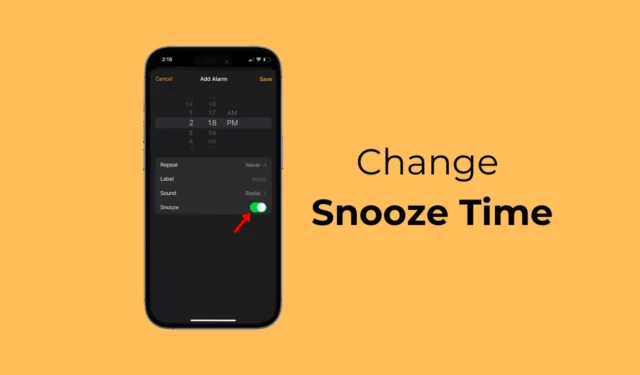
iPhoneの時計アプリはとても便利です。時刻を知らせたり、アラームを設定したりできます。 Apple の時計アプリのアラーム オプションには、スヌーズ機能など、朝早く起きるために必要な機能がすべて揃っています。
ご存じない方のために説明しておきますが、目覚まし時計のスヌーズ機能は、アラームの音を短時間止めるように設計されています。これにより、入眠者は不完全な睡眠を完了するまでの時間が短くなります。
睡眠スケジュールによっては、ある時点で、睡眠パターンに合わせてスヌーズ時間を変更する必要がある場合があります。実際、起床後に疲労を感じないようにするために、必要に応じてスヌーズ時間を調整することが重要です。
iPhoneのスヌーズ時間はどのくらいですか?
iPhone をお持ちの方は、スヌーズ時間を変更できないことを知ってショックを受けるでしょう。はい、その通りです。iPhone ではデフォルトのアラームのスヌーズ時間を変更することはできません。
iPhone の目覚まし時計のデフォルトのスヌーズ時間は 9 分に設定されていますが、多くのユーザーにとってはこれより短いか長いかもしれません。では、iPhone でスヌーズ時間を変更するオプションは何でしょうか?
iPhoneのスヌーズ時間を変更するにはどうすればよいですか?
iPhone のデフォルトの時計アプリではスヌーズ時間の変更が許可されていませんが、いくつかの回避策で同じ利点を得ることができます。
スヌーズ時間を調整するための最も簡単な方法は、iPhone で複数のアラームを設定することです。
異なる時間枠で複数のアラームを設定し、それぞれのスヌーズを無効にしても、同じように動作します。やるべきことは次のとおりです。
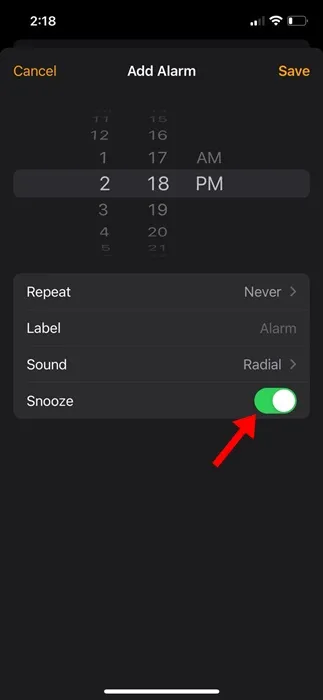
- まず、iPhone で時計アプリを開きます。
- 時計アプリが開いたら、「アラーム」タブに切り替えます。
- 次に、(+) プラス アイコンをタップして、新しいアラームを追加します。
- アラーム時刻を設定します。
- 次に、設定したアラームのスヌーズ オプションをオフに切り替えます。
- 完了したら、右上隅にある「保存」をタップします。
これにより、スヌーズなしでアラームが保存されます。さらに多くのアラームを 5 分ごと、15 分ごと、または任意の間隔で設定する必要があります。設定したすべてのアラームのスヌーズ オプションを必ずオフにしてください。次回アラームが鳴るときは、アラームを止めて、もう一方のアラームが鳴るまで待ちます。
アラームアプリを使ってiPhoneのスヌーズ時間を変更する方法
Alarmy は基本的に、スヌーズの時間を変更できる iPhone 用のサードパーティの目覚まし時計アプリです。その機能により、朝早く目が覚めるようになっています。
したがって、サードパーティのアプリを使用してスヌーズ時間を変更することに抵抗がない場合は、このアプリの使用を検討してください。 Alarmyを使用してiPhoneのスヌーズ時間を変更する方法は次のとおりです。
1. まず、iPhone にAlarmy アプリをダウンロードします。
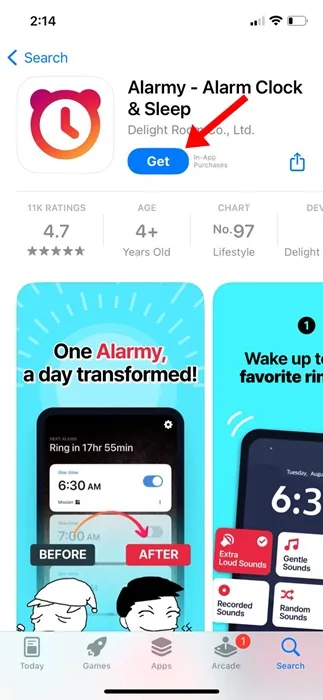
2. ここで初期設定を完了し、メイン画面に到達します。
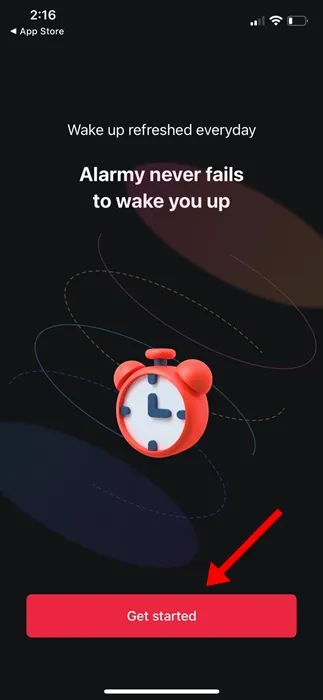
3. 次に、画面の右下隅にあるプラス (+) ボタンをタップし、アラームを選択します。
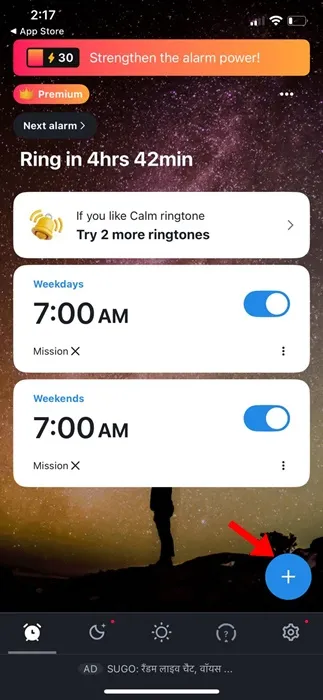
4. 次に、好みのアラームを設定します。
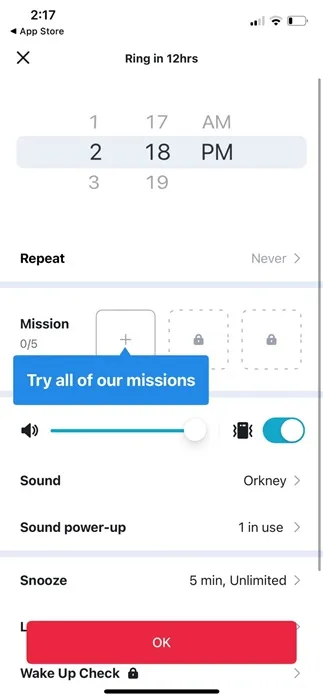
5. 次に、[スヌーズ] をタップし、希望のスヌーズ時間を設定します。完了したら、「完了」をタップします。
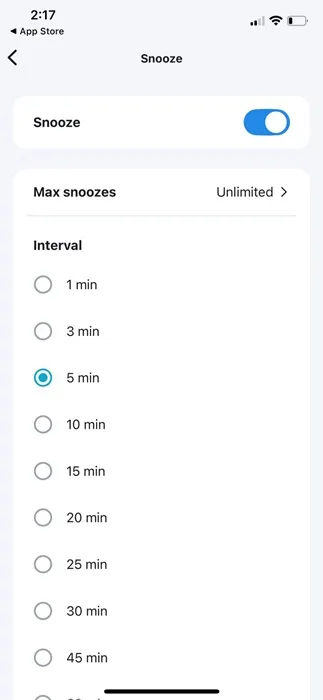
6. 次に、「OK」をタップしてアラームを保存します。
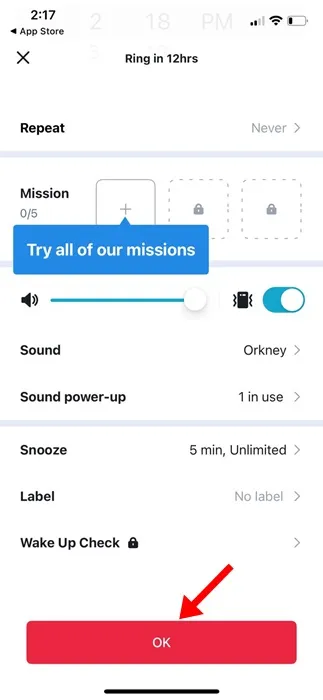
それでおしまい!アラーム アプリを使用して、この手順を繰り返して、必要なだけアラームを設定できます。また、アラーム アプリでは、複数のスヌーズ時間を選択できます。
iPhone のネイティブの時計アプリではアラームのスヌーズ時間を変更することはできませんが、ここで共有した回避策を使用すると変更できます。 iPhone のスヌーズ時間の変更についてさらにサポートが必要な場合は、以下のコメント欄でお知らせください。また、このガイドが役立つと思われた場合は、お友達と共有することを忘れないでください。





コメントを残す